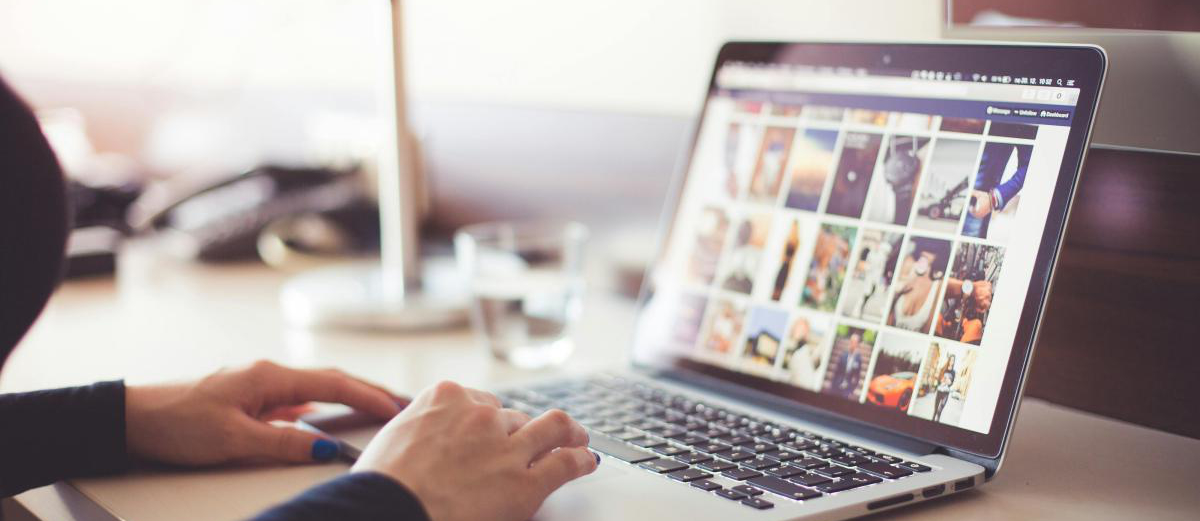Du använder Google Photos och vill dela dina album på din Joomla-webbplats. Detta är möjligt, och det är enkelt att använda. Du kan skapa ett bildspel , en reglage eller en karusell för att visa ditt Google-fotoalbum automatiskt på din sida.
Skapa ditt Google-fotoalbum
Först och främst måste du skapa ett album för dina Google Foton. Detta är enkelt att göra:
- Gå till Google Fotos webbplats eller app
- Gå in i albumen
- Klicka på knappen för att
Create a new album - Ge ditt album ett namn
Skapa ett nytt album
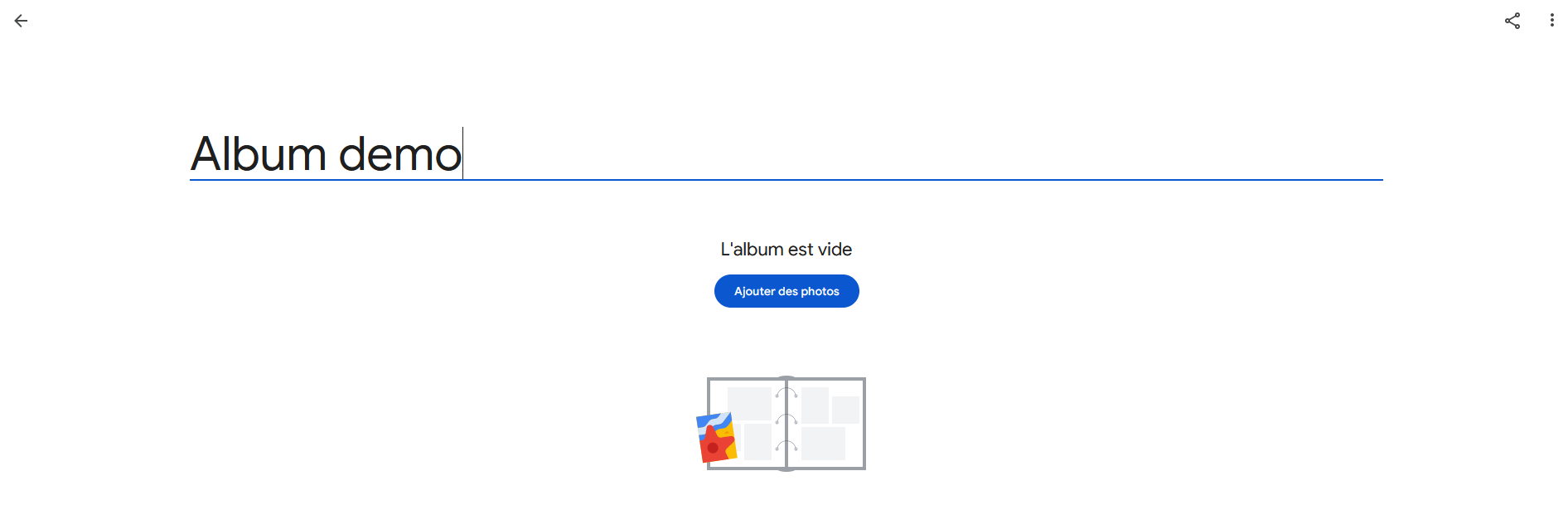
Lägg till dina foton
Du kan lägga till vilket foto som helst i ditt album, även om du redan har fotot i ett annat album. Dina bilder kan finnas i flera album.
Gå in i ditt album och klicka på ikonen i det övre högra hörnet för att Add photos.
Du kan lägga till flera bilder, och även välja dem efter datum, om du till exempel vill lägga till alla bilder från gårdagen.

Skapa länken för att dela albumet
Nu måste du dela ditt album för att göra det offentligt tillgängligt. Om du inte tillåter att ditt album har offentlig åtkomst, kommer din webbplats inte att kunna visa bilderna från det till personer som har länken, och länken är inställd i modulen och visas inte framför din Joomla-webbplats.
Länken kommer att användas för att ställa in bildspelsmodulen.
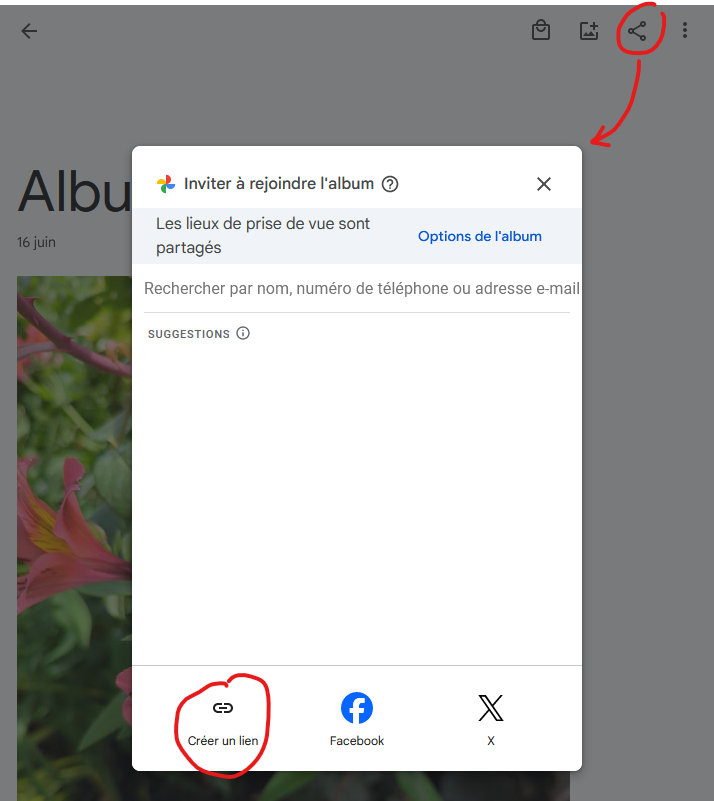
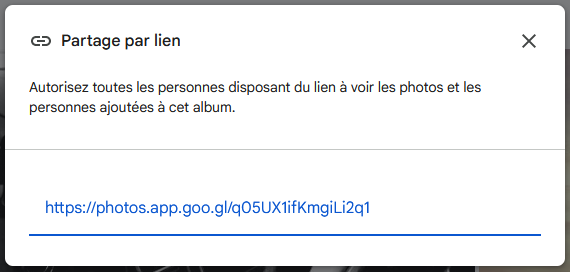
När du har denna popup, kopiera helt enkelt länken i urklippet (eller i ett anteckningsblock för framtida bruk) eftersom vi kommer att behöva det i modulalternativen.
Ställ in bildspelet
Redigera din modul: ett bildspel , ett skjutreglage eller en karusell , beroende på ditt behov, Source tabdär du kan välja var du vill ladda bilderna. I det här fallet väljer du alternativet Google Photosi listan.
Hämta bilderna från albumet
När du har valt Google Foto som källa för bildspelet kommer du att se alternativen för det:
- Webbadress till Google fotoalbum : detta är länken som vi har skapat från albumet
- Sök efter nya bilder varje : detta är en timer som används för att cachelagra data och undvika för många förfrågningar till albumet

Det är det, det här är den enda inställningen du behöver för att ladda ditt Google-album i ditt Joomla-bildspel. Nu kan du publicera din modul i en mallposition, tilldela den till sidorna där du vill visa den och du kommer att se dina bilder från. Google Album.
Optimera cachen
Du kan ändra Check for new images everyalternativet för att förbättra förfrågningarna till albumet. Använd det här alternativet beroende på hur många gånger du uppdaterar ditt Google Photos-album högt värde här är ett bra val eftersom det kommer att minska antalet förfrågningar.
Lägg till en ljuslåda
Nu när du kan visa dina Google-bilder i ett snyggt bildspel för din Joomla-webbplats, kanske du vill ge användaren möjligheten att se bilden i en fin upplösning genom att klicka på den i bildspelet. Du kan göra det automatiskt med hjälp av Slideshow CK , Slider CK eller Carousel CK .
Redigera modulen och gå in iOptions tab >> Link >> Link auto to image >> YES
Det här alternativet lägger automatiskt till länken till själva bilden så att den kan öppnas, i en Lightbox För att få det att fungera behöver du förmodligen Mediabox CK som är plugin som används för att rendera lightbox-funktionen.
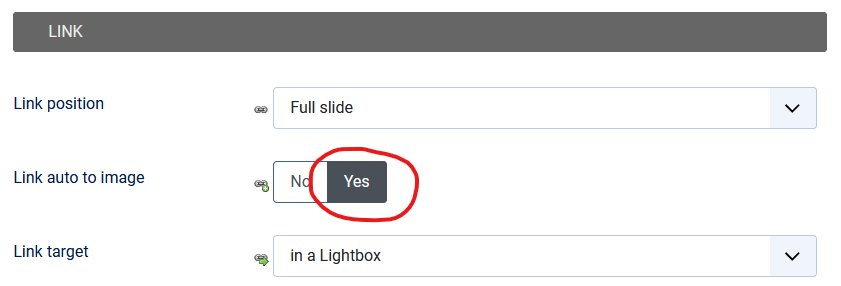
Magin är att bildspelet automatiskt upptäcker att du visar ett Google-foto och det kommer att generera en högkvalitativ bild för länken (bilden visas i ljuslådan), även om bilderna från bildspelet är mindre.
Exempel på en bild som visas i ljuslådan med det automatiska alternativet (observera att det är ett riktigt foto som jag har tagit i trädgården!) :
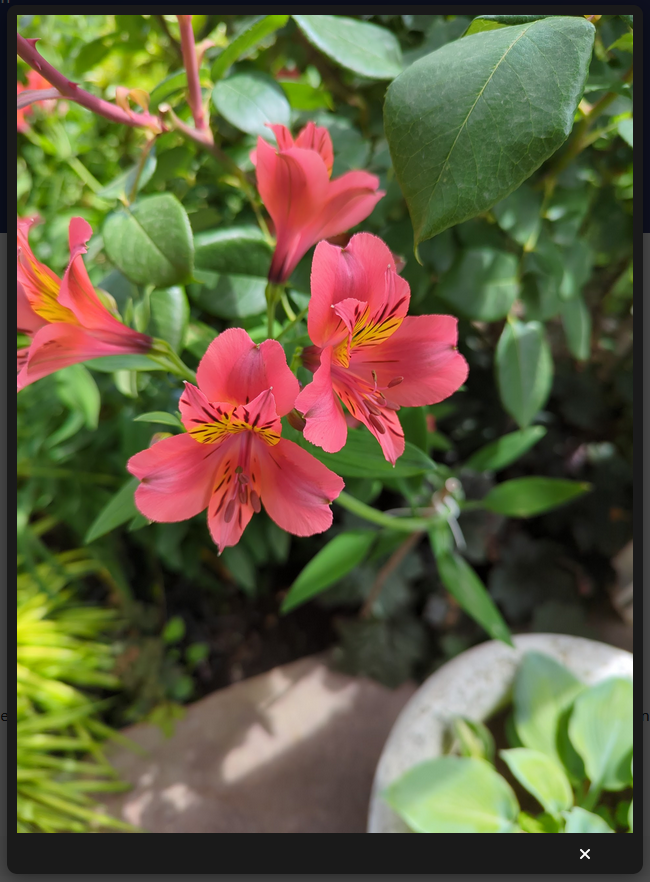
 Swedish (Sweden)
Swedish (Sweden)  Slovak (Slovakia)
Slovak (Slovakia)  Czech (Čeština)
Czech (Čeština)  Turkish (Turkey)
Turkish (Turkey)  Greek (el-GR)
Greek (el-GR)  Arabic (اللغة العربية)
Arabic (اللغة العربية)  Afrikaans (Suid-Afrika)
Afrikaans (Suid-Afrika)  Hungarian (Magyar)
Hungarian (Magyar)  日本語 (Japan)
日本語 (Japan)  Português (Portugal)
Português (Portugal)  Italiano (it-IT)
Italiano (it-IT)  Slovenščina (Slovenija)
Slovenščina (Slovenija)  Español (España)
Español (España)  Polski (PL)
Polski (PL)  Русский (Россия)
Русский (Россия)  Nederlands (nl-NL)
Nederlands (nl-NL)  Danish (Danmark)
Danish (Danmark)  Deutsch (Deutschland)
Deutsch (Deutschland)  Français (France)
Français (France)  English (United Kingdom)
English (United Kingdom)